Cả hệ điều hành Windows 10 và Windows 11 đều cung cấp cho bạn nhiều tùy chọn bảo mật. Theo Microsoft, Windows 11 an toàn hơn Windows 10, nhưng nó vẫn đang được thử nghiệm nhiều tính năng mới.
Khi nói đến các tính năng bảo mật, Windows 11 cho phép bạn thiết lập mã PIN trên PC của mình. Không chỉ mã PIN mà Windows 11 của Microsoft còn cung cấp cho bạn nhiều cách khác để bảo vệ PC của mình.
Trong bài viết này, mình sẽ nói về tính năng bảo vệ bằng mã PIN trên Windows 11.
Các bước thiết lập mã PIN trên PC chạy Windows 11
Nếu bạn quan tâm đến việc thiết lập mã PIN để đăng nhập vào PC chạy Windows 11 của mình, đây là hướng dẫn phù hợp với bạn. Dưới đây là từng bước về thiết lập mã PIN trên PC Windows 11.
Bước 1: Vào Settings > Accounts > Sign-in options.
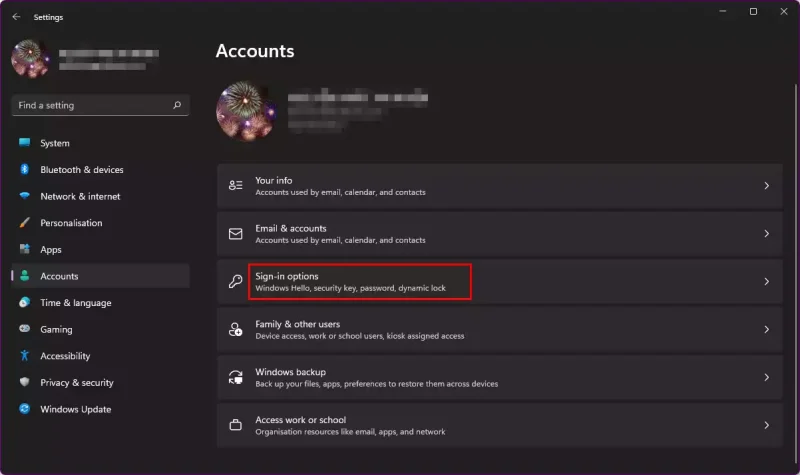
Bước 2: Trên màn hình tiếp theo, nhấp vào nút Set up ở mục PIN (Windows Hello).

Bước 3: Bạn sẽ được yêu cầu xác minh mật khẩu tài khoản của mình. Nhập mật khẩu hiện tại và nhấp vào nút OK.
Bước 4: Trên trang tiếp theo, nhập mã PIN mới và xác nhận . Sau khi hoàn tất, hãy nhấp vào nút OK.

Vậy là xong, bây giờ bạn có thể thử bằng cách nhấn tổ hợp phím Windows Key + L để khóa PC của bạn. Giờ đây, bạn có thể sử dụng mã PIN của mình để đăng nhập vào PC chạy Windows 11.
Để xóa mã PIN, hãy vào Settings > Accounts > Sign-in Options > PIN. Dưới mã PIN, nhấp vào nút Delete.
Trên đây là hướng dẫn cách cài mã PIN trong Windows 11 của bạn. Hy vọng bài viết này đã giúp ích cho bạn!
Những lợi ích của việc sử dụng mã PIN
Sử dụng mã PIN mang lại nhiều lợi ích, đặc biệt là khi bạn cần bảo vệ thông tin cá nhân và dữ liệu quan trọng trên thiết bị của mình. Khác với mật khẩu truyền thống, mã PIN thường ngắn hơn nhưng vẫn đảm bảo mức độ bảo mật cao, vì nó có thể được thiết lập với nhiều hình thức khác nhau như số hoặc kết hợp với biểu tượng vân tay.
Những lưu ý khi sử dụng mã PIN
Khi thiết lập mã PIN, bạn nên cân nhắc sử dụng mã có tính ngẫu nhiên cao và không liên quan đến thông tin cá nhân (như ngày sinh, số điện thoại) để không bị kẻ xấu đoán được. Hãy đổi mã PIN định kỳ và đảm bảo rằng bạn không chia sẻ mã PIN với bất kỳ ai.
Các biện pháp bảo mật bổ sung
Bên cạnh việc sử dụng mã PIN, bạn nên kết hợp các biện pháp bảo mật khác để tăng cường bảo vệ cho thiết bị của mình, chẳng hạn như kích hoạt Windows Hello, cài đặt chương trình diệt virus và thường xuyên cập nhật hệ điều hành để bảo vệ khỏi các lỗ hổng bảo mật mới nhất.
Hỗ trợ khi gặp sự cố với mã PIN
Nếu bạn quên mã PIN hoặc gặp khó khăn trong việc đăng nhập, Windows 11 cung cấp tùy chọn khôi phục mã PIN. Bạn có thể làm theo hướng dẫn trên màn hình để thiết lập lại mã PIN một cách an toàn.
Tham khảo thêm về bảo mật trên Windows 11
Để tìm hiểu thêm về các tính năng bảo mật khác và cách tối ưu hóa bảo vệ cho thiết bị của bạn, hãy tham khảo trang web chính thức của Microsoft hoặc các nguồn tài liệu hướng dẫn trực tuyến đáng tin cậy.
Thực hiện sao lưu dữ liệu định kỳ
Việc sao lưu dữ liệu là một trong những biện pháp quan trọng giúp bạn bảo vệ thông tin quan trọng trong trường hợp máy tính gặp sự cố hoặc bị tấn công. Bạn nên định kỳ sao lưu dữ liệu lên đám mây hoặc ổ cứng ngoài để đảm bảo chúng luôn được an toàn.
Sử dụng mật khẩu mạnh cho tài khoản Microsoft
Ngoài việc sử dụng mã PIN, việc thiết lập mật khẩu mạnh cho tài khoản Microsoft của bạn là rất cần thiết. Mật khẩu này cần đảm bảo yếu tố phức tạp, bao gồm chữ hoa, chữ thường, số và ký tự đặc biệt.
Kích hoạt xác thực hai yếu tố
Xác thực hai yếu tố (2FA) là một lớp bảo mật bổ sung giúp bảo vệ tài khoản của bạn khỏi việc truy cập trái phép. Bằng cách này, ngay cả khi kẻ xấu có được mật khẩu của bạn, họ vẫn cần một mã xác thực từ thiết bị của bạn để có thể đăng nhập.
Theo dõi các bản cập nhật bảo mật
Để bảo vệ máy tính của bạn tốt nhất, hãy chắc chắn rằng bạn thường xuyên kiểm tra và cài đặt các bản cập nhật bảo mật của Windows. Microsoft thường xuyên phát hành các bản vá lỗ hổng bảo mật, vì vậy việc cập nhật kịp thời sẽ giúp nâng cao mức độ bảo vệ cho thiết bị của bạn.
Nhận thức và phòng tránh các cuộc tấn công trực tuyến
Cuối cùng, hãy nhớ giáo dục bản thân về các mối đe dọa trực tuyến, bao gồm phishing và malware. Nhận diện được các dấu hiệu của những cuộc tấn công này sẽ giúp bạn phòng tránh tốt hơn cho thiết bị của mình.
